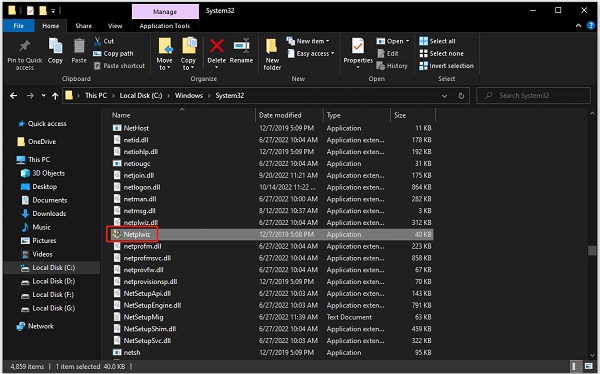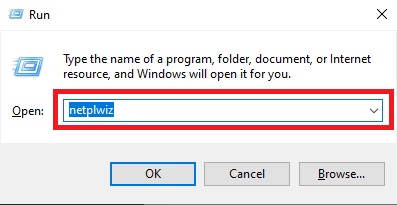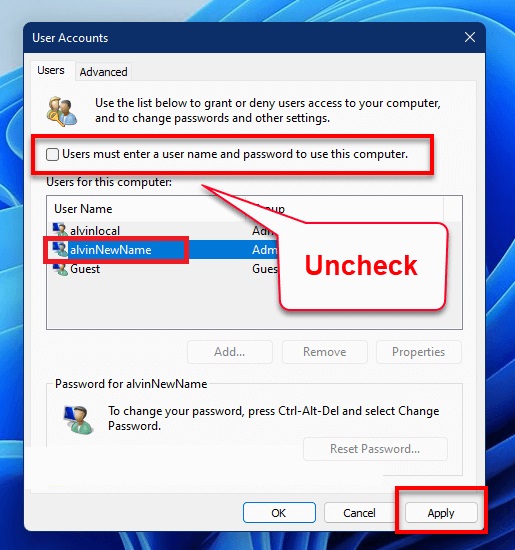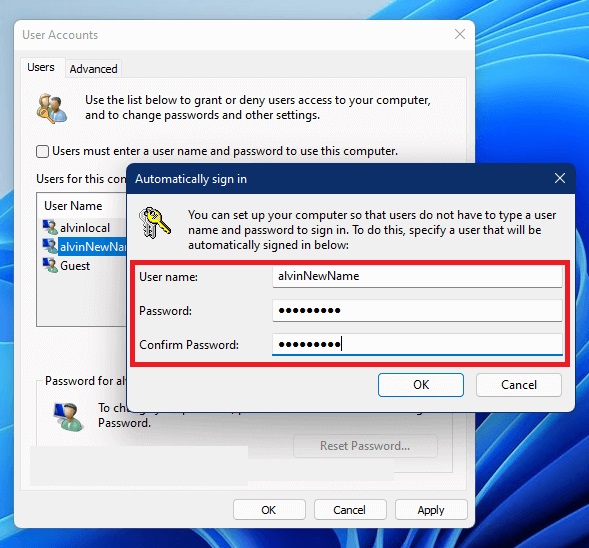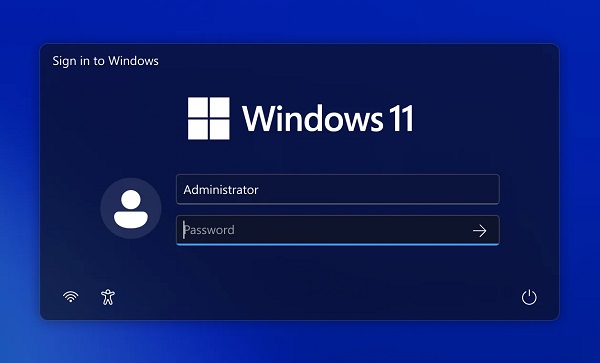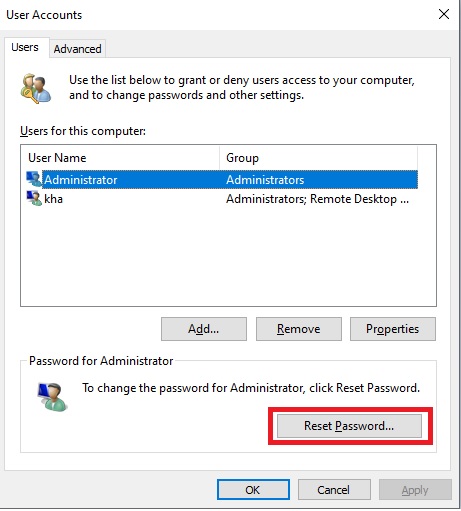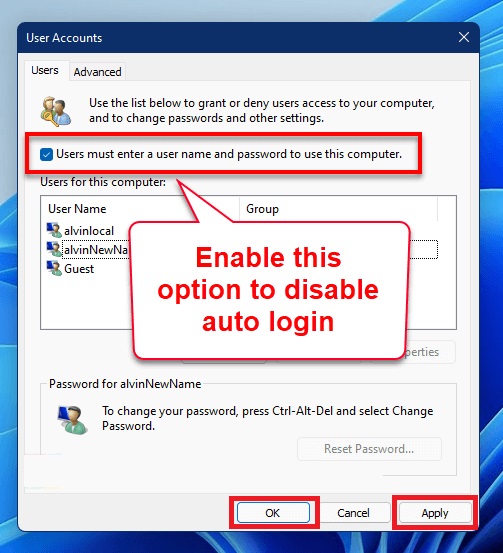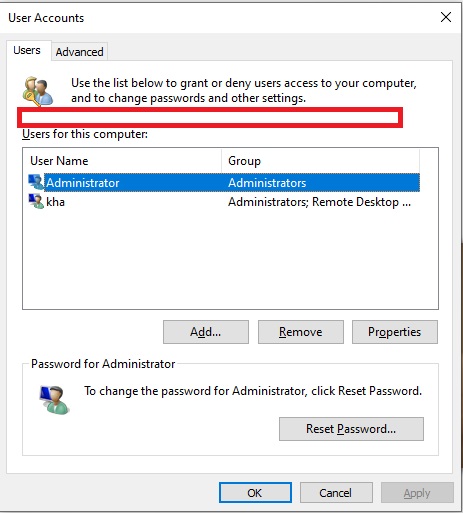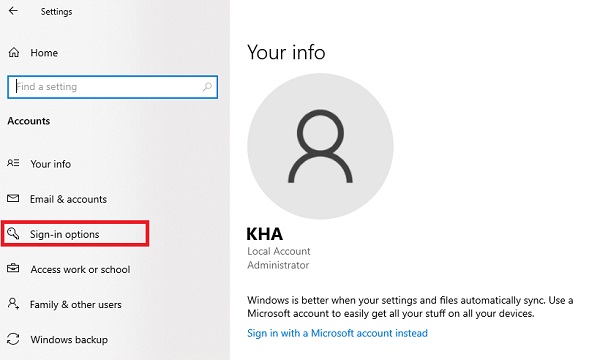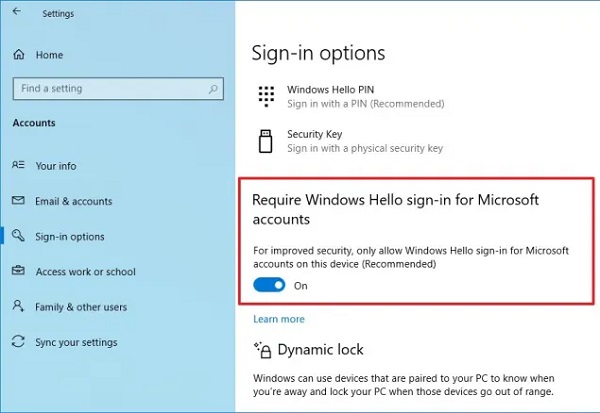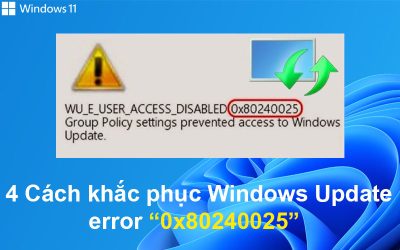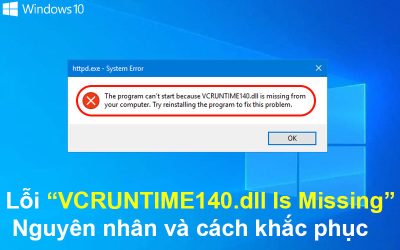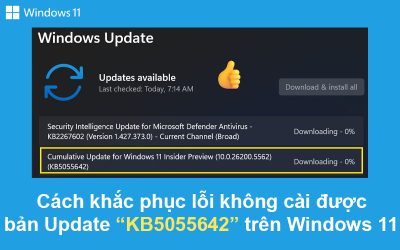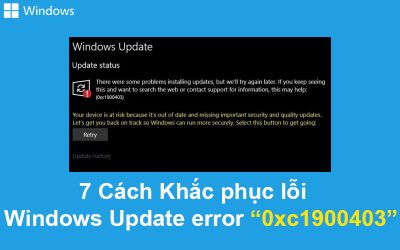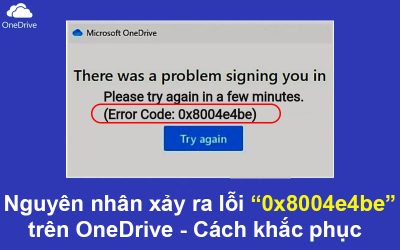Hướng dẫn này sẽ chỉ cho bạn cách thiết lập đăng nhập tự động trong Windows 10/11 để bạn không phải nhập mật khẩu hoặc mã PIN mỗi khi khởi động PC. Điều này sẽ cho phép PC của bạn bỏ qua màn hình đăng nhập và tự động khởi động vào màn hình nền Windows.
Bằng cách bật tính năng tự động đăng nhập trong Windows 11. Bạn cho phép Windows tự động đăng nhập vào tài khoản người dùng của bạn mỗi khi khởi động. Điều này không được khuyến khích nếu PC của bạn được chia sẻ hay dùng chung với người khác.
Bạn có thể thiết lập đăng nhập tự động cho chỉ một tài khoản người dùng trên mỗi Windows.
Sử dụng Netplwiz để Bật/Tắt Tự động Đăng nhập trên Windows 10/11
Lưu ý : Đây không phải là hướng dẫn về cách bỏ qua đăng nhập mà không cần mật khẩu. Phương pháp này không giúp bạn vào bất kỳ Windows nào mà không biết thông tin đăng nhập của tài khoản người dùng.
Netplwiz là gì?
Netplwiz.exe là một công cụ Windows để quản lý tài khoản người dùng trên Windows 10/11. Netplwiz là lệnh Windows Run cho phép người dùng dễ dàng loại bỏ nhu cầu nhập mật khẩu khi đăng nhập Windows. Bạn có thể sử dụng lệnh này để dễ dàng vô hiệu hóa đăng nhập bằng mật khẩu hoặc vô hiệu hóa đăng nhập tự động trên Windows 10/11.
Bạn có thể tìm thấy tệp netplwiz.exe từ C:\Windows\System32 . Bạn có thể nhấp đúp vào ứng dụng Netplwiz để mở nó.
Cách tắt đăng nhập bằng mật khẩu trên Windows 10/11
Click Start > nhập vào ô tìm kím “netplwiz”.
Hoặc nhấn tổ hợp Windosws + R > nhập “netplwiz” > Ok.
Cửa sổ User Account hiện ra. Dưới mục Users for this computer > chọn User cần bỏ mật khẩu đăng nhập > Bỏ tick “User must enter a user name and password to use this computer” > click Apply > OK.
Một cửa sổ “Automatically sign in” hiện ra > Nhập user name và password của tài khoản mà bạn dùng để login Windows > click OK.
Windows sẽ lưu thông tin đăng nhập này. Để tự động đăng nhập vào Windows khi khởi động mà không cần bạn phải nhập lại tên người dùng và mật khẩu theo cách thủ công.
Khởi động lại máy tính để kiểm tra xem Windows có tự động đăng nhập mà không cần dùng mật khẩu không.
Nếu bạn đang sử dụng tài khoản Microsoft để đăng nhập vào Windows 11. Hãy nhập tên người dùng tài khoản Microsoft của bạn. Ví dụ: [email protected].
Trường hợp tự động đăng nhập trên Windows 10/11 không hoạt động.
Nếu đăng nhập tự động không thành công khi khởi động Windows và vẫn nhắc bạn nhập mật khẩu hoặc mã PIN trên màn hình chào mừng, có thể bạn đã nhập sai mật khẩu trong quá trình thiết lập đăng nhập tự động. Kiểm tra mật khẩu của bạn và lặp lại các bước trên để thiết lập lại đăng nhập tự động.
Lưu ý: PIN chỉ là phương pháp đăng nhập thay thế trong Windows và không liên quan đến tài khoản Microsoft của bạn. Nó chỉ liên quan đến máy tính hoặc thiết bị của bạn. PIN không thay thế mật khẩu của tài khoản người dùng của bạn.
Nếu bạn quên mật khẩu thì trên cửa sổ User Account > click chọn Reset Password
Cách bật đăng nhập bằng mật khẩu trên Windows 10/11
Trên giao diện quản lý User account khi mở netplwiz > bỏ chọn “Users must enter a user name and password to use this computer“ > Click Apply > Ok.
Khởi động lại máy tính > màn hình chào mừng sẽ bắt đầu yêu cầu nhập mật khẩu hoặc mã PIN của bạn.
Sửa lỗi Netplwiz không có hộp chọn “User must enter a user name and password to use this computer”
Nếu không thấy hộp kiểm “User must enter a user name and password to use this computer”. Bạn có thể thử các bước dưới đây để khắc phục sự cố này.
Nhấn tổ hợp Windows + I để mở hộp thoại Windows Settings > chọn Accounts > Click Sign-in options.
Tắt các tùy chọn sau:
- “Require Windows Hello sign-in for Microsoft accounts”
- “Make your device passwordless”
Khởi động lại máy tính. Nhập netplwiz kiểm tra “User must enter a user name and password to use this computer” có xuất hiện không.
Tổng kết
Tự động đăng nhập Windows 10/11 giúp bạn tiết kiệm thời gian khởi động máy tính. Tuy nhiên, hãy cân nhắc kỹ lưỡng về vấn đề bảo mật trước khi thực hiện. Nếu có bất kỳ thắc mắc gì hãy liên hệ với banquyenphanmem.com hoặc gọi điện thoại số 028.22443013 để được trợ giúp.